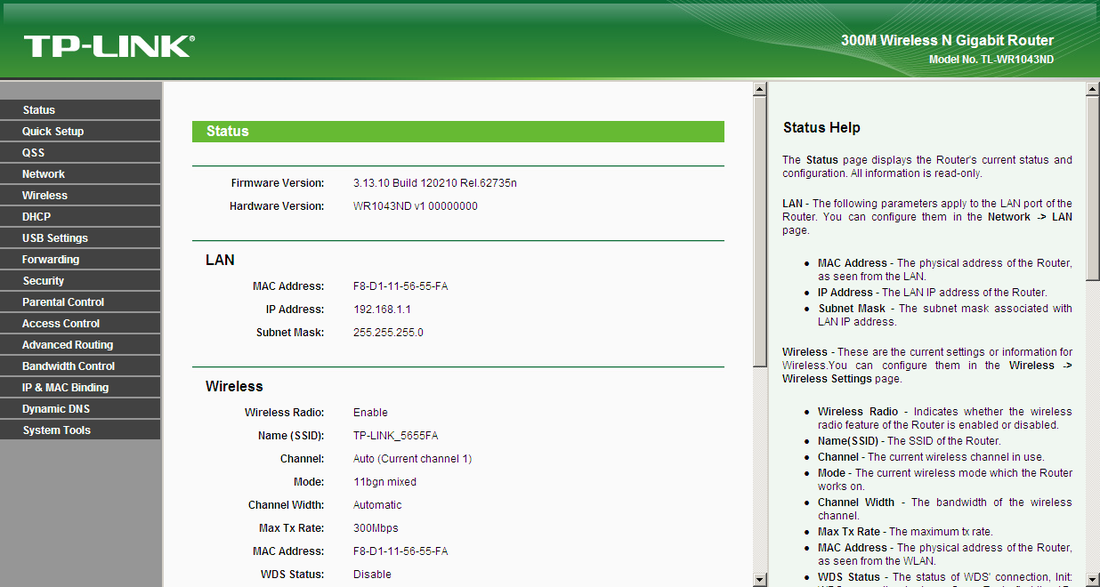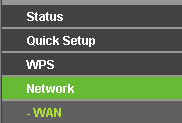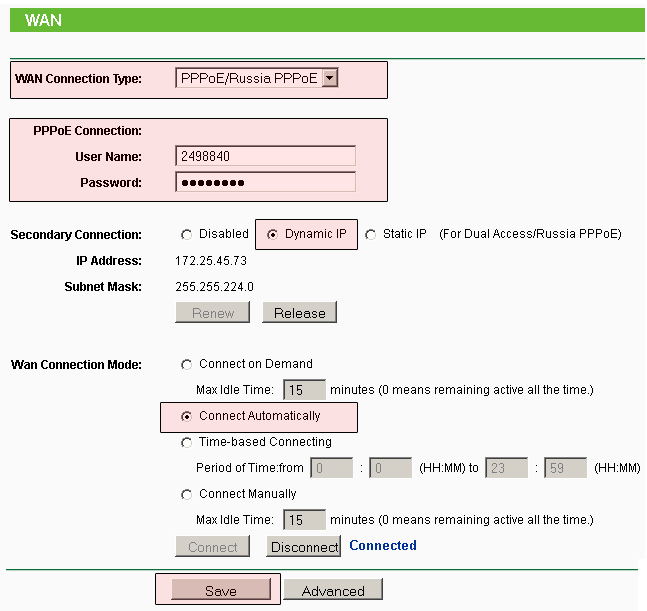TP-LINK TL-WR2543ND - Настройка Интернет
ВНИМАНИЕ! Изменять/дополнять настройки вне указанных полей не рекомендуется!
Настройки производились на оборудовании TP-Link TL-WR2543ND (WR2543ND v1 00000000) Прошивка - 3.13.17 Build 120509 Rel.33890n
1. Настройка Интернет (протокол IP версия 4)
Внимание! Перед началом обновления отключите кабель ТИС-Диалога от Вашего компьютера.
При помощи сетевого кабеля (из комплекта от TP-Link TL-WR2543ND), подключите маршрутизатор TP-Link TL-WR2543ND одним из четырех портов LAN к сетевой карте Вашего компьютера
Через Internet Explorer перейдем по адресу: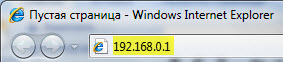
В появившемся окне введите имя пользователя и пароль к устройству (по умолчанию имя пользователя и пароль - admin)
После этого Вы попадете на страницу настроек устройства.
Откройте пункт меню "Network" и выберите в нем пункт меню "WAN"
1. В меню "WAN Connection Type:" выберите пункт меню "PPPOE/Russia PPPOE"
2. Заполните параметры в меню "PPPOE connection:" - User Name: имя_пользователя - Password: пароль - Confirm Password: пароль Данные о имени пользователя и пароле берем из договора с ТиС-Диалог`ом.
3. Secondary Connection: поставить галочку в поле "Dynamic IP" (получение адресов от DHCP сервера необходимо для работы сервиса IPTV)
4. WAN Connection Mode: поставить галочку в поле "Connect Automatically"
5. Произведите сохранение настроек - нажав на кнопку "Save" внизу страницы.
Если не работает Интернет, то необходимо проверить все настройки, убедившись что нет ошибки.